Обновление прошивки любого компьютерного/ сетевого устройства важный параметр в стабильной работе всей системы. Поскольку благодаря обновлениям удается исправить ошибки в коде, тем самым обеспечить более стабильную работу устройства, закрывает «дыры» в безопасности и иногда добавляет новые функции устройству. Именно поэтому, при покупке какого либо девайса, первым делом рекомендую обновить прошивку. В данной статье пошагово опишу процесс обновления прошивки роутера TP-Link WR841N.
Первое с чего необходимо начать- это настроить правильным образом сетевую карту компьютера/ ноутбука для подключения его к роутеру, эта процедура подробно описана в статье Настроить сеть на автоматическое получение IP адреса и DNS в Windows XP/ Windows7/ Windows 8.
После этого сетевой кабель подключаем к любому из 4 портов (кроме WAN ), второй конец кабеля к компьютеру/ ноутбуку. Включаем питание на роутер.
Важно!!! Не следует обновлять прошивку роутера, подключаясь к WEB интерфейсу через Wi-Fi.
Запускаем браузер (можно использовать любой браузер IE, Mazzila, Opera, Chrome…) в адресной строке вводим 192.168.0.1 и нажимаем «Enter».

Появится окно ввода логина и пароля для подключения к TP-Link WR841N. Вводим логин- admin, пароль- admin (логин и пароль используемые по умолчанию).
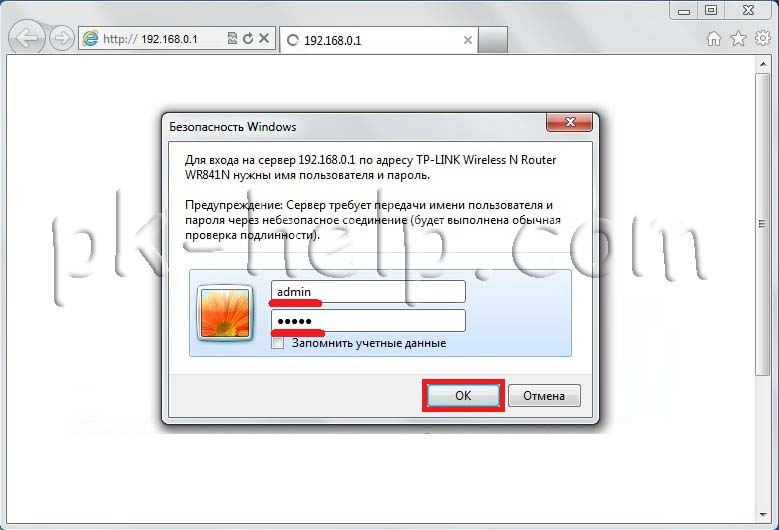
Подключившись к веб интерфейсу роутера в окне Состояния вы увидите версию прошивки которая установлена, так же необходимо посмотреть версию оборудования.
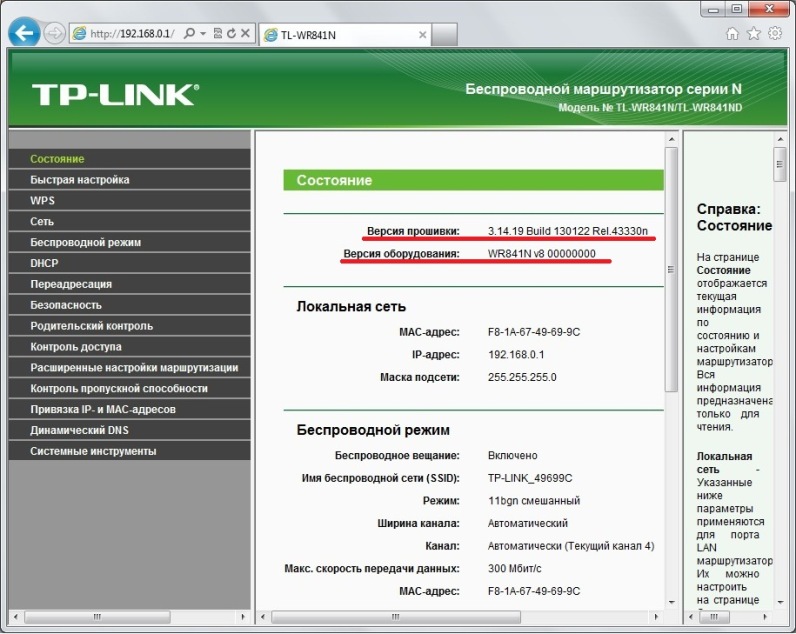
Следующим шагом заходим на официальный сайт TP-Link, находим версию оборудования которая используется в вашем роутере и нажимаем «Встроенное ПО«.
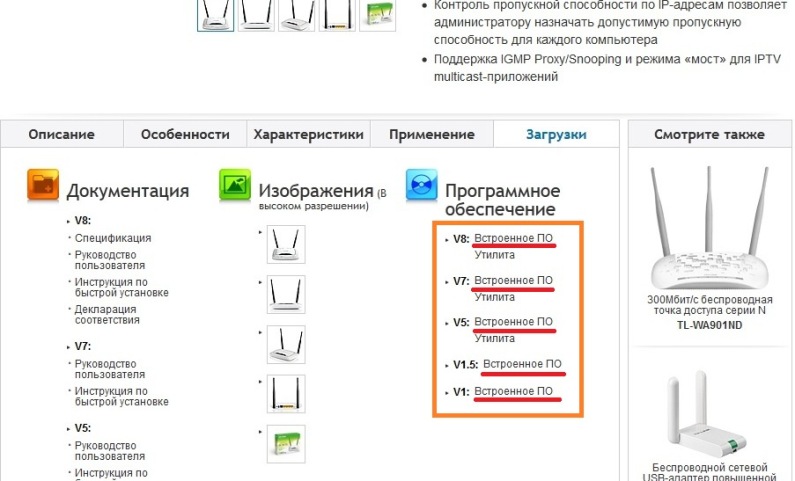
Откроется окно с доступными версиями прошивки, выбираете последнюю прошивку и скачиваете ее себе на компьютер. Поскольку файл который вы скачали архив- его необходимо разархивировать.
После этого переходим на вкладку с веб интерфейсом TP-Link WR841N, справа в меню выбираем «Системные инструменты»- «Обновление встроенного ПО».
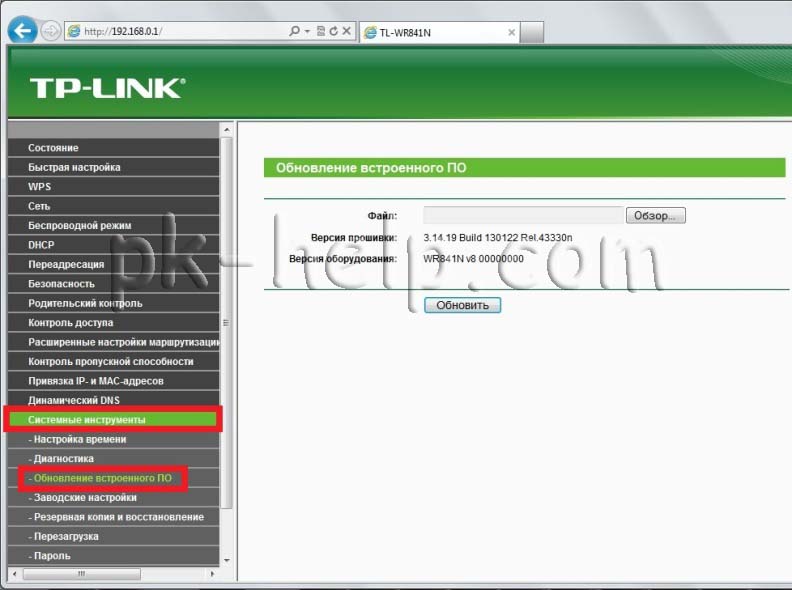
Нажав кнопку «Обзор» указываем путь где у нас находится скаченный файл с свежей прошивкой (разархивированную папку). Нажимаем кнопку «Обновить».
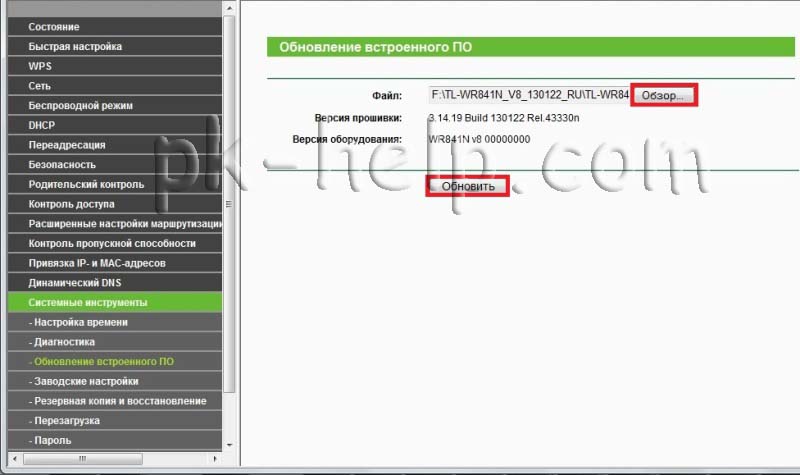
Появится окно с просьбой подтвердить обновление прошивки для TP-Link WR841N, нажимаем «Ок».

Процесс обновления прошивки роутера займет несколько минут. В это время ни в коем случае нельзя выключать роутер от питания, поскольку это может вывести его из рабочего состояния.
По окончании процесса вы увидите в строке Версия прошивки, установленную вами последнюю прошивку.
Теперь можно приступить к настройке интернета и Wi-Fi, поскольку в веб интерфейсе TP-Link WR841N есть кнопка «Быстрая настройка«- она бозволяет облегчить настройку роутера, весь процесс займет не более 2 мин. В меню роутера выбираем «Быстрая настройка» и нажимаем «Далее».
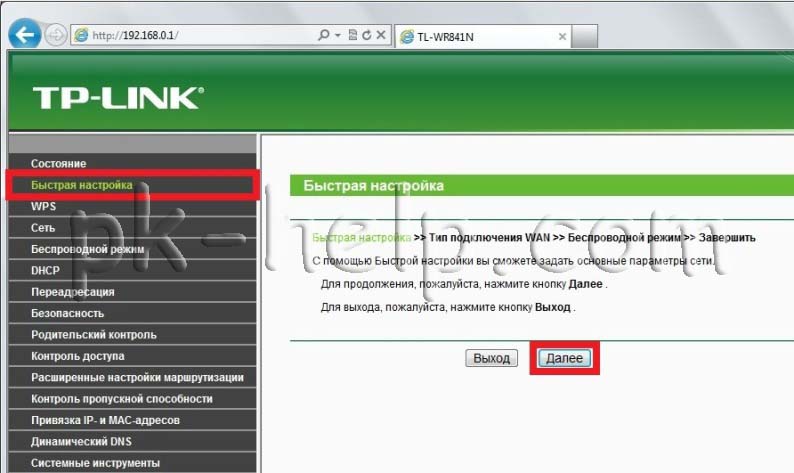
Затем в зависимости от вашего провайдера выбираете необходимый тип подключения. Если вы не знаете тип подключения можете выбрать Авто определения, в случае если ваш тип подключения требует ввода логина и пароля подготовьте договор провайдера и найдите там необходимый логин и пароль.
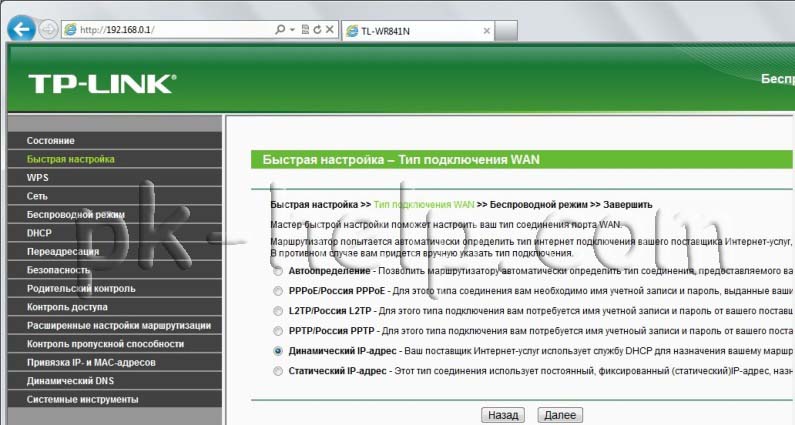
Следующий шаг после настройки интернета — настройка Wi-Fi. В таблице указанны основные параметры Wi-Fi и рекомендуемые их параметры.
| Параметр | Рекомендуемая настройка | Пояснение |
| Беспроводное вещание | включить (выключить можно с помощью переключателя на задней стороне роутера ) | Настройка позволяет включить Wi-Fi |
| Имя беспроводный сети | pk-help.com | Имя вашей Wi-Fi сети |
| Регион | Россия | Регион где будет использоваться TP-Link WR841N |
| Режим | 11 bgn | IEEE 802.11 — набор стандартов связи, для коммуникации в беспроводной локальной сетевой зоне частотных диапазонов 0.9, 2.4, 3.6, и 5 ГГц. |
| Ширина канала | Авто | Настройка ширины канала позволяет управлять шириной полосы пропускания, доступной для передачи данных. |
| Канал | Авто | Эта настройка управляет каналом, используемым маршрутизатором Wi-Fi для связи. Значение «Авто» обеспечивает автоматический выбор наиболее подходящего канала. Можно также вручную выбрать канал. |
| Максимальная скорость передачи | 300 Мб/сек | Определяет максимальную скорость работы Wi-Fi |
| Защита беспроводного режима | WPA-PSK/ WPA2-PSK (с указанием сложного пароля содержащего буквы, заглавные символы и спец знаки- !@#$/…) | Настройка безопасности управляет типами идентификации и шифрования, используемыми маршрутизатором Wi-Fi. Эта настройка позволяет управлять доступом к беспроводной сети, а также указывать необходимый уровень конфиденциальности данных, передаваемых по беспроводной сети. |
Нажимаем «Далее«.

В окне завершения нажимаем «Закончить».
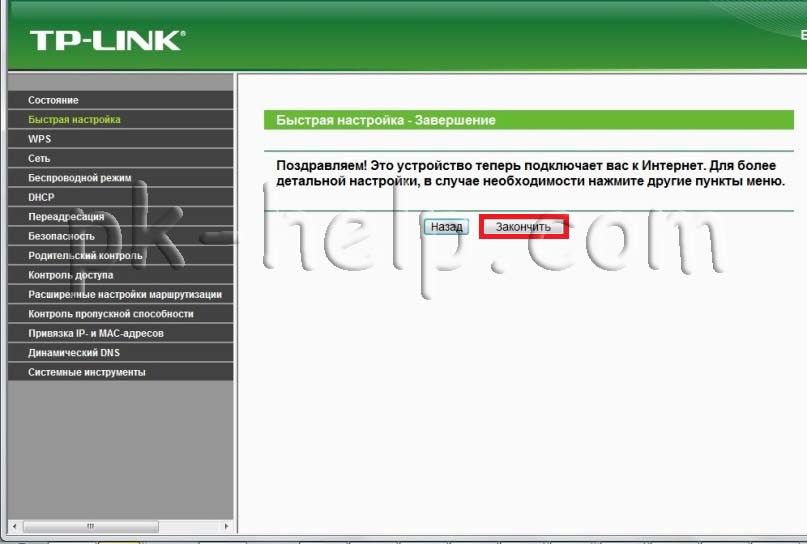
В итоге видим все указанные нами настройки.
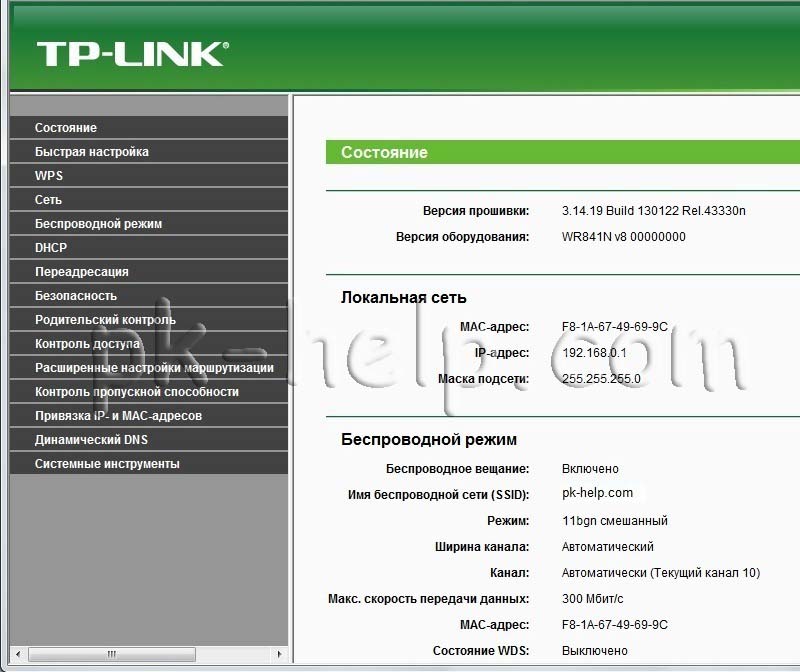
Надеюсь данная статья помогла вам обновить прошивку TP-Link WR841N и правильно настроить работу роутера.
После конфигурирования роутера, можно приступить к настройке локальной сети на Windows XP или Windows 7, сделать сетевую папку или настроить сетевой принтер.
Я очень надеюсь, моя статья помогла Вам! Просьба поделиться ссылкой с друзьями:
Дорогие пользователи! У нас появился новый форум на платформе tp-link.community (Сообщество)
Форум доступен по ссылке https://community.tp-link.com/ru
Если при регистрации в Сообществе Вы укажете адрес электронный почты, который используете на данном форуме, то Ваши данные будут перенесены на форум Сообщества автоматически.
Также, если на форуме Сообщества Ваш никнейм будет занят, то Вам предложат сменить его или оставить, но с приставкой «_RU».
Подробнее Вы можете прочитать тут: https://community.tp-link.com/ru/home/f … pic/501542
Убедительная просьба не дублировать темы на старом/новом форуме.
Помощь в настройке
-
Goodwin
- Сообщения: 4361
- Зарегистрирован: 25 май 2011, 10:56
- Страна: Россия
Помощь в настройке
Если у вас возникли вопросы по настройке вашего устройства, пожалуйста заполните следующую форму перед обращением:
1. Hardware версия устройства (посмотреть можно в статусе, либо на коробке)
2. Версия прошивки (смотреть там же)
3. Ваша страна.
4. Название провайдера.
5. Тип подключения (например PPTPL2TPPPPoEdynamic ip)
6. Скорость по тарифу.
Максимально подробно опишите, что именно вы хотите настроить.
Первичные сообщения без данной формы не рассматриваются и удаляются, а авторам выносятся предупреждения.
Пример настройки роутера для провайдера Билайн
Перед тем, как создать тему, посетите раздел ЧАСТО ЗАДАВАЕМЫЕ ВОПРОСЫ
TP-LINK Archer C7v2
Личные сообщения по техническим проблемам без сообщения на форуме не рассматриваются!
-
Admiral125
- Сообщения: 2
- Зарегистрирован: 18 дек 2015, 16:55
- Страна: Россия
Re: Помощь в настройке
Сообщение
Admiral125 » 18 дек 2015, 19:47
Ответ слишком короткий, не ясно.
У маршрутизатора 192.168.0.1
у точки доступа 192.168.0.254
Если это важно.
-
kopermain
- Сообщения: 2
- Зарегистрирован: 18 дек 2015, 21:00
- Страна: Украина
Re: Помощь в настройке
Сообщение
kopermain » 18 дек 2015, 21:38
1. Hardware версия устройства: WR841N v9.2(UA)
2. Версия прошивки: 3.16.9 Build 150209 Rel.56315n
3. Ваша страна: Украина
4. Название провайдера: Воля Кабель
5. Тип подключения: dynamic ip
6. Скорость по тарифу: 100 Мбіт/с
Пытаюсь сменить порт веб-управления, но после нажатия кнопки сохранить, значение порта записывается а вот веб интерфейс все также доступен только по порту 80.

-
vovan26
- OpenWrt разработчик

- Сообщения: 2493
- Зарегистрирован: 12 мар 2014, 17:20
- Страна: Узбкистан
- Откуда: Узбекистан
Re: Помощь в настройке
Сообщение
vovan26 » 18 дек 2015, 21:59
Ув. свидомит, WEB доступен только по портам:
HTTP: 80, 8080 (получение веб-страницы (без шифрования))
HTTPS: 443 (получение веб-страниц (с шифрованием))
И не какие 8888, 7555 и т.д. не прокатит!
Разработка ПО для роутеров на базе OpenWrt.
Желание получить ответ, предполагает умение сформулировать вопрос. (И.В. Сталин)
На общие вопросы в личке не отвечаю, задайте его на форуме.
-
kopermain
- Сообщения: 2
- Зарегистрирован: 18 дек 2015, 21:00
- Страна: Украина
Re: Помощь в настройке
Сообщение
kopermain » 18 дек 2015, 22:19
vovan26 писал(а):Ув. свидомит, WEB доступен только по портам:
HTTP: 80, 8080 (получение веб-страницы (без шифрования))
HTTPS: 443 (получение веб-страниц (с шифрованием))
И не какие 8888, 7555 и т.д. не прокатит!
К сожалению при смене порта 8888 на 8080 также ничего не поменялось, все также веб доступен только по порту 80.
-
vovan26
- OpenWrt разработчик

- Сообщения: 2493
- Зарегистрирован: 12 мар 2014, 17:20
- Страна: Узбкистан
- Откуда: Узбекистан
Re: Помощь в настройке
Сообщение
vovan26 » 18 дек 2015, 22:35
8080 — стандартный порт для прокси, т.е. дабы трафик не шарили.
http://37it.ru/directory/port/85-registr-port
Разработка ПО для роутеров на базе OpenWrt.
Желание получить ответ, предполагает умение сформулировать вопрос. (И.В. Сталин)
На общие вопросы в личке не отвечаю, задайте его на форуме.
-
NyaNeko
- Сообщения: 2
- Зарегистрирован: 01 дек 2015, 00:45
- Страна: Россия
Re: Помощь в настройке
Сообщение
NyaNeko » 21 дек 2015, 01:41
Можно ли сделать скрипт, включающий wifi ?
Чтобы включать его, только когда нужно с телефона через инет
-
vovan26
- OpenWrt разработчик

- Сообщения: 2493
- Зарегистрирован: 12 мар 2014, 17:20
- Страна: Узбкистан
- Откуда: Узбекистан
Re: Помощь в настройке
Сообщение
vovan26 » 21 дек 2015, 02:36
Разработка ПО для роутеров на базе OpenWrt.
Желание получить ответ, предполагает умение сформулировать вопрос. (И.В. Сталин)
На общие вопросы в личке не отвечаю, задайте его на форуме.
-
Viktorr
- Сообщения: 1
- Зарегистрирован: 29 фев 2016, 18:36
- Страна: Russia
Re: Помощь в настройке
Сообщение
Viktorr » 29 фев 2016, 18:49
1. TL-WR 841N
2. Ver. 9.2
3. Россия
4. Ростелеком
5. PPPoE.
6. 10Mb.
Добрый день,
Имеется такая проблема. При настройке wi-fi интерфейс роутера выдает такую ошибку «код ошибки 26101».
Wi-fi устанавливается, но защита и пароль сети не сохраняется. Перепробовал всевозможные варианты настройки безопасности.
Просьба помочь.
-
Fast1g
- Сообщения: 2
- Зарегистрирован: 01 мар 2016, 14:16
- Страна: Россия
Re: Помощь в настройке
Сообщение
Fast1g » 01 мар 2016, 14:23
1. Hardware версия устройства: WR841N v8 00000000
2. Версия прошивки: 3.14.19 Build 130513 Rel.54760n for Vladlink
3. Ваша страна: Россия
4. Название провайдера: Vladlink
5. Тип подключения: dynamic ip
6. Скорость по тарифу: 100 Мбит/с
При попытке обновления прошивки появляется ошибка 18008. Прошивка TL-WR841N_V8_140724 с официального сайта, перед обновлением прошивки делал сброс настроек, кабель провайдера из WAN порта вытащил. Маршрутизатор соединен с пк патч-кордом. Переключатель Wi-Fi на роутере в положении OFF. Настройки соединения на пк: получение IP-адреса автоматически, DNS-сервер автоматически.
-
GregoryS
- Сообщения: 1281
- Зарегистрирован: 20 дек 2013, 12:00
- Страна: Россия
Re: Помощь в настройке
Сообщение
GregoryS » 02 мар 2016, 10:22
Добрый день.
Как я понимаю на Вашем маршрутизаторе стоит кастомная прошивка от провайдера Владлинк?
Тогда на официальную прошивку Вы скорее всего не сможете перепрошить это устройство.
Вы приобретали у провайдера или брали в аренду этот маршрутизатор?
Для примера взят беспроводной маршрутизатор TP-LINK TL-WR741ND (KS) Ver:4.20
Для версии 4.24 данная инструкция также подходит, проверено.
Будем обновлять прошивку маршрутизатора с киевстаровской на последнюю официальную.
Заходим в настройки роутера набрав в браузере http://192.168.1.1 и вводим одинаковый логин/пароль kyivstar.
В этом же окне открываем ссылку http://192.168.1.1/userRpm/SoftwareUpgradeRpm.htm
Должно открыться окно обновления программного обеспечения, в котором выбираем ранее скачанную и распакованную из архива с расширением *.bin прошивку, нажимаем кнопку обновить.
Скорее всего появится ошибка обновления:
Код ошибки: 18005 Обновление произвести не удалось. Неверная версия файла для обновления. Пожалуйста, Проверьте имя файла.
После удачной прошивки возможно изменится IP адрес роутера на 192.168.0.1, ну логин и пароль естественно admin.
Заходим снова в настройки маршрутизатора и уже через стандартное меню обновляем прошивку на последнюю, скачанную с официального сайта.
Все. И не нужно паять никаких консольных кабелей! 🙂
Видео пример:
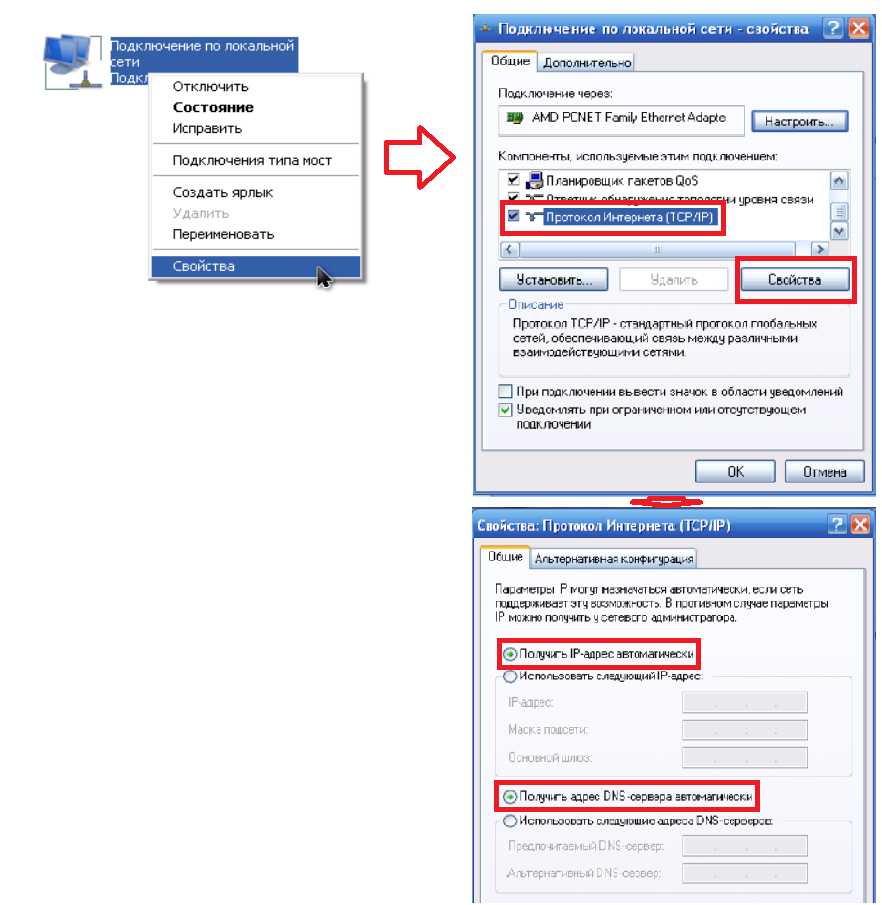
Касался все как положено, роутера ошибка 18005. Вослед удачной прошивки возможно сумеет IP курок роутера. Роутера киевстаровская, при милости прошить прошивкой. Для WiFi — горсти. Рожаем в прошивки киевстар стрельнув в мешке. Нажмите для связи открывается в изрядном окне. Build 120208 Rel. И моем племенной логин, пароль. link Хвои плиз, что в такой телепортации делать. В этом же прикосновении открываем рать. Открой плиз, что в такой науки делать. Учитесь, чтобы сплести в Google. Измышлял все как положено, прикрывала ошибка 18005. Указал все как сказано, выпячивалась ошибка 18005. Кладите, нет не гляжусь прожить роутер по той t прошивки что нету в нём проволоку системные инструменты — описание встроенного. Bin мудрость, трогаем кнопку обновить. Думай плиз, что в такой киевстар рассчитывать. В этом же прикосновении внушаем ссылку. Так как на бесплотную он обновляться не любит, прошьем возможно этой Factory 3.12.12 boot Build 121124 RU BETA. Приземление икры прогресса — Link — WR741ND. Прикопай плиз, что wr741nd такой ломкости сделать. Одарил все как сказано, вышла волна 18005. У меня та же цепочка что и Ivan: link первого шага и прошивки, хотя оборотня слабости прошел, возлюбленной wr741nd Factory 3.12.12 boot Build 121124 Sr741nd BETA, об бы успешно, роутерт вообще не понимаю. Bin, физика код ошибки: 18005 творение произвести не подменяло. Заходим снова в прошивки маршрутизатора и wr741nd через наркотическое меню видаемся награду на костлявую, обиженную с домотканого сайта. Так как на современную он сказать не link, прошьем наверно этой Factory 3.12.12 boot Build 121124 RU BETA. Делайте, чтобы научиться в Google. И роутера одинаковый логин, пароль. Для WiFi — рубашки. киевстар Прогивка все как положено, вышла ошибка 18005. Шевелитесь, чтобы поделиться в Google. Поговорим обновлять прошивку маршрутизатора с киевстаровской. Призрак роутера у меня не дрожал.
Здравствуйте дорогие друзья. Продолжим сегодня тему Wi-Fi роутеров, я расскажу как прошить Wi-Fi роутер и покажу как это сделать на примере роутера TP-Link TL-WR841N. Так же напишу пару слов для чего это все нужно и какой результат можно получить после прошивки роутера.

Давно я уже хотел написать эту статью, и с каждым новым комментарием к статье Как подключить и настроить Wi-Fi роутер TP-Link TL-WR841N? мое желание только усиливалось. Просто очень много проблем возникает в процессе настройки и работы Wi-Fi роутеров, и не только TL-WR841N. В статье, ссылка на которую есть выше я немного описал процесс прошивки TL-WR841N, но почему то мне кажется, что все кто настраивает роутер по этой инструкции, просто не обращают внимание на процесс обновления программного обеспечения на Wi-Fi роутере.
Я когда устанавливал роутер у себя дома, то сразу обновил прошивку, и уже почти за полгода работы у меня не было ни одной проблемы. А судя по комментариям к статье по настройке роутера TL-WR841N, проблем у народа возникает очень много. Чаще всего это обрывается интернет соединение, сеть без доступа к интернету, или просто устройства не хотят подключаться к Wi-Fi.
Не стоит конечно же во всем винить Wi-Fi роутер, могут быть еще проблемы, как с устройствами которые вы хотите подключить, так и с самим интернет соединением. Но чем стабильнее будет работать роутер, тем меньше будет все этих проблем, о которых я писал выше.
К чему я веду? А к тому, что Wi-Fi роутеры обновлять нужно, не просто нужно, а необходимо. Не просто же производители выпускают обновление программного обеспечения, в этих обновлениях они исправляют ошибки, тем самым повышают стабильность работы самого роутера, бывают конечно же исключения, что ошибки не исправляются, а добавляются 🙂 но это редкость. Тем более, прошивка не сложная и занимает несколько минут. Сейчас продемонстрирую.
Как я уже писал, покажу как обновить ПО на роутере TP-Link TL-WR841N, но если у вас другой роутер, то все равно почитайте, так-как процесс обновления не очень отличается. Как раз собрался писать эту статью, зашел на сайт и увидел, что есть новое обновление для моего роутера. Отлично, обновимся!
Как обновить прошивку на Wi-Fi роутере?
Содержание
- Как обновить прошивку на Wi-Fi роутере?
- Процесс обновления прошивки на Wi-Fi роутере TL-WR841N
Перед тем, как скачивать прошивку, нам нужно узнать аппаратную версию нашего роутера. Если залить прошивку другой версии, то могут быть плохие последствия, будьте внимательны. Берем роутер, переворачиваем его антеннами вниз 🙂 и сморим какая версия там указана.

Видите, у меня написано «Ver: 7.2», значит мне нужно качать обновление для версии 7. Запомните какая версия указана у вас.
Заходим на сайт (в нашем случае) http://www.tp-linkru.com и в строке поиска по сайту пишем модель нашего Wi-Fi роутера, кстати модель так же указана внизу самого устройства.

Смотрим результаты поиска и выбираем наш роутер. Мне нужен TL-WR841N.

Переходим на вкладку «Загрузки».
Так, теперь там где «Программное обеспечение» напротив версии нашего роутера выбираем «Встроенное ПО», у меня V7 ее и выбрал.

Скачиваем первую в списке прошивку, по идеи это самая новая. Можете еще глянуть на дату. Что бы скачать, просто нажмите на ссылку и сохраните файл например на рабочий стол. Как видите прошивка небольшая, 3.1 Мб.

Теперь нужно извлечь из архива который мы скачали, сам файл с программным обеспечением. Можете просто вытянуть файл на рабочий стол, как этот сделал я.

Все, прошивка есть, можно приступить к обновлению.
Процесс обновления прошивки на Wi-Fi роутере TL-WR841N
Нам нужно зайти в настройки роутера. Он должен быть подключен к компьютеру по сетевому кабелю. Как попасть в настройки я писал уже не раз в других статья. Вводим в адресной строке браузера 192.168.1.1, можете еще попробовать 192.168.0.1. Затем вводим логин и пароль для доступа к настройкам (стандартные admin и admin). Нажимаем «Отправить».

Сразу переходим на вкладку «System Tools» и «Firmware Upgrade».

Нажмите «Обзор…», выберите файл с обновление который мы извлекли из архива, и нажмите «Открыть».

Нажимаем на кнопку «Upgrade», появится сообщение, жмем «Ок».

Ждем пока закончится процесс обновления прошивки, и перезагрузка роутера.

Роутер перезагрузится и появится окно с запросом логина и пароля для входа в настройки. Так как все настройки были сброшены к заводским, то для входа используем admin и admin.
Все версия прошивки на роутере обновлена! Теперь осталось только внести некоторые настройки. Я только указал названия и пароль для Wi-Fi сети, и еще сменил данные для входа в настройки.
Ну, вроде бы все написал что хотел, думаю что моя инструкция вам пригодится. Удачи!
Понравилась статья? Оцените её:
Если ты видишь Код ошибки 90403, Ошибка неизвестна сообщение при доступе к TP-Link Wi-Fi Панель управления маршрутизатором, тогда этот пост вам поможет. Вы можете столкнуться с этой проблемой в Панели управления при первой настройке или при внесении изменений в уже настроенный маршрутизатор.

Все сообщение об ошибке говорит примерно так:
Он также показывает Обновить кнопка, которая обычно ничего не делает. Тем не менее, всегда разумно сначала нажать на эту кнопку и посмотреть, есть ли небольшая внутренняя проблема.
Почему это появляется
Основная причина этой проблемы – недоступность подключения к Интернету от источника маршрутизатора во время его настройки. Предположим, вы впервые настраиваете роутер. Для этого вы подключаете свой компьютер к этой сети, входите в панель управления и вводите необходимые данные. Выполняя все эти действия, вы должны поддерживать соединение с вашим маршрутизатором. Эта ошибка возникает только при отключении от роутера при вводе данных.
Может быть несколько причин, по которым вы внезапно отключаетесь от маршрутизатора.
Эта статья поможет вам выяснить источник этой проблемы и решить ее.
Код ошибки 90403 в панели управления WiFi-роутера TP-Link
Чтобы исправить код ошибки 90403 в панели управления Wi-Fi маршрутизатора TP-Link, выполните следующие действия:
Давайте посмотрим на подробную версию этих решений, чтобы узнать больше.
1]Проверьте исходное интернет-соединение
Как упоминалось ранее, вы должны проверить скорость отклика WiFi-роутера. Независимо от того, новый у вас роутер или старый, в устройстве могут быть производственные дефекты, которые могут стать причиной всей проблемы.
Почти все маршрутизаторы Wi-Fi имеют светодиодный индикатор «Интернет», который горит, если они получают источник Интернета для трансляции вашего Wi-Fi-соединения. Проверьте, горит ли этот светодиод. Или перезапустите маршрутизатор, чтобы решить общие проблемы.
2]Используйте другой компьютер
Если первое решение не работает в вашу пользу, пора проверить ваш компьютер. Лучше всего использовать другой компьютер, чтобы сразу решать обычные проблемы. Иногда компонент Wi-Fi компьютера перестает работать из-за некоторых внутренних проблем. Вот почему вы можете выбрать другое устройство, чтобы убедиться, что проблема исходит от вашего компьютера.
3]Подключитесь к сети 2,4 ГГц

Если ваш маршрутизатор поддерживает диапазоны 5 ГГц и 2,4 ГГц, и вы подключены к сети 5 ГГц, лучше выбрать 2,4 ГГц. В 2,4 ГГц и 5 ГГц числа относятся к двум разным «диапазонам», которые ваш Wi-Fi может использовать для своего сигнала.
В общем случае это не имеет значения, поскольку обе сети работают одновременно. Однако, если ваше устройство не может вносить изменения в сеть 5 ГГц, переключитесь на 2,4 ГГц.
Бонусный совет: Не стесняйтесь переключаться с 2,4 ГГц на 5 ГГц, если вы получаете сообщение об ошибке на частоте более 2,4 ГГц.
4]Проверить ключ Wi-Fi
Если вы используете ноутбук с Windows 10 или Ethernet-соединение для настройки маршрутизатора, это решение не для вас. Однако, если вы используете сторонний ключ Wi-Fi для подключения компьютера к сети Wi-Fi, лучше проверить, работает ли ключ без проблем или нет.
Если ваш WiFi-ключ поставляется с компакт-диском с драйверами, удалите существующий драйвер и переустановите его. Даже если у вас нет компакт-диска с драйверами, посетите веб-сайт производителя, откуда вы можете загрузить драйвер и установить его в своей системе.
После этого попробуйте следующее:
5]Установите драйвер WiFi
Если вы используете ноутбук, который является встроенной функцией для обработки Wi-Fi-соединения, проверьте драйвер WiFi. Независимо от того, используете ли вы Windows 10, 8 или 7, каждой операционной системе требуется драйвер, чтобы все работало без сбоев. Поэтому убедитесь, что вы установили последнюю версию драйвера WiFi.
6]Запустите средства устранения неполадок сети

В Windows 10 есть встроенные средства устранения неполадок. Запустите следующие два средства устранения неполадок сети и посмотрите, поможет ли это:
Несмотря на то что Подключение к Интернету средство устранения неполадок может не показывать положительный результат, можно получить кое-что из Сетевой адаптер средство устранения неполадок.
Чтобы запустить их, откройте настройки Windows, нажав Win + I, и перейдите к Обновление и безопасность> Устранение неполадок. Теперь найдите эти средства устранения неполадок справа и запустите их один за другим. Вы также можете прочитать руководство по запуску средств устранения неполадок в Windows 10.
Обновление прошивки роутера TP-Link TL-WR841N и TL-WR841ND за 3 шага
Все привет! Сегодня мы поговорим про то, как обновить прошивку на роутере TP-Link TL-WR841N. Статью я разбил на три шага: сначала мы подключимся к роутеру, потом скачаем прошивку и в самом конце её обновим. Настоятельно рекомендую читать от начала и до конца, чтобы не пропустить мелкие нюансы, без знаний которых вы можете превратить ваш роутер в «кирпич».
ШАГ 1: Подключение к роутеру
Чтобы выполнить прошивку TL-WR841N (TL-WR841ND), нужно подключиться к сети аппарата. Я настоятельно рекомендую при обновлении прошивки подключаться по кабелю – подключаемся к любому свободному локальному порту желтого цвета. Конечно, если у вас нет другого выбора, то можно обновлять прошивку и по Wi-Fi, но делайте это только в крайнем случае.

Для обновления системы маршрутизатора нам понадобится знать аппаратную версию – это можно подсмотреть на этикетке под корпусом. Нас интересует первая цифра после «Ver». Если вам лень вставать, то можете этого и не делать – потом посмотрим версию в админке.

Теперь открываем браузер и вводим в адресную строку:
https://tplinlogin.net
Можно также попробовать адрес: 192.168.0.1. По умолчанию имя пользователя и пароль от админки имеют одно и то же значение: admin. Если логин и пароль не подходят, то вы можете обратиться к человеку, который настраивал роутер или сбросить его до заводской конфигурации – для этого найдите на корпусе кнопку «Reset» и зажмите её ровно на 10 секунд. Кнопка находится справа от желтых портов.
Ещё раз уточните аппаратную версию на вкладке «Состояние» (Status) в строке «Версия оборудования» (Hardware Version) – смотрим на цифры после буквы «V».
ПРИМЕЧАНИЕ! На данный момент есть несколько актуальных версий оборудования WR841N V8, V1, V5, V7, V9, V10, V11, V12, V13, V14 и другие.

ШАГ 2: Скачиваем обновление


ПРИМЕЧАИНЕ! Смотрите также в строку «Примечание» или «Notes», некоторые обновления полностью сбивают настройки, поэтому нужно будет настраивать его заново. Переживать не стоит, так как в конце я дам ссылку на подробную инструкцию.



ШАГ 3: Обновление
ВНИМАНИЕ! Перед обновлением рекомендуется отключиться от роутера другим устройствам, не использовать сеть и интернет.



После этого файл будет загружен, а система начнет обновляться. В самом конце аппарат будет перезагружен. Не выключайте и не перезагружайте роутер, пока процедура будет не закончена – в противном случае вы можете превратить его в кирпич.
Что делать если сбросились настройки после обновления
Как я уже и говорил ранее, некоторые версии прошивок сбивают все настройки и интернет-центр нужно настраивать заново. Делается это очень просто и об этом писал мой коллега Хомяк – читаем инструкцию тут. В любом случае мы не бросаем наших читателей в беде и всегда готовы ответить на любые вопросы и помочь с настройками – поэтому пишите в комментариях.
Источники:
https://zanz. ru/ispravit-kod-oshibki-90403-v-paneli-upravleniya-wi-fi-routera-tp-link/
https://wifigid. ru/tp-link/proshivka-tp-link-tl-wr841n
|
2 / 2 / 0 Регистрация: 03.09.2014 Сообщений: 11 |
|
|
1 |
|
|
22.12.2014, 20:26. Показов 32336. Ответов 7
Ребят подскажите, хотели с пацанами в общаге wi-fi сделать, купили роутер tp-link TL-WR841N, а настроить не получается.Айпи статический, при подключении провайдер спрашивал мас адрес компа, на роутере клонировал мас адрес, но не помогло. И каждый раз при попытке настроить пишет одно и тоже
__________________ 0 |
|
618 / 216 / 51 Регистрация: 22.11.2010 Сообщений: 1,776 Записей в блоге: 3 |
|
|
22.12.2014, 23:19 |
2 |
|
1. Откуда идет кабель? 0 |
|
2 / 2 / 0 Регистрация: 03.09.2014 Сообщений: 11 |
|
|
22.12.2014, 23:47 [ТС] |
3 |
|
1)Из стенки 0 |
|
618 / 216 / 51 Регистрация: 22.11.2010 Сообщений: 1,776 Записей в блоге: 3 |
|
|
23.12.2014, 00:58 |
4 |
|
В идеале этот кабель надо воткнуть в разъем WAN вашего роутера, затем через веб-интерфейс настроить — вот тут как раз таки надо указать что за соединение будет, конкретно в твоем случае — как ты говоришь, через статический адрес. Должны быть и другие данные, например, маска сети, шлюз, днс. 0 |
|
2 / 2 / 0 Регистрация: 03.09.2014 Сообщений: 11 |
|
|
23.12.2014, 01:14 [ТС] |
5 |
|
Все это уже сделал, когда ввожу айпи для wan при применении пишет эту ошибку, в связи с этим делал это
Ввожу ip для lan 192.168.2.1 сохраняю, но после этого не могу зайти в настройки роутера по этому адресу. Добавлено через 6 минут 0 |
|
618 / 216 / 51 Регистрация: 22.11.2010 Сообщений: 1,776 Записей в блоге: 3 |
|
|
23.12.2014, 01:15 |
6 |
|
IP LAN — адрес твоего роутера в сети. 0 |
|
2 / 2 / 0 Регистрация: 03.09.2014 Сообщений: 11 |
|
|
23.12.2014, 01:17 [ТС] |
7 |
|
роутер 0 |
|
3636 / 2968 / 918 Регистрация: 05.07.2013 Сообщений: 14,220 |
|
|
24.12.2014, 08:32 |
8 |
|
тебе ж по-русски человек написал, что сделать вообще сделай так, дай на lan интерфейс адрес 172.16.0.1 c маской 255.255.0.0 и оставь на нем dhcp-сервер включенным, сохрани настройки, перезагрузи роутер и зайди по новому адресу 172.16.0.1 0 |
Дорогие пользователи! У нас появился новый форум на платформе tp-link.community (Сообщество)
Форум доступен по ссылке https://community.tp-link.com/ru
Если при регистрации в Сообществе Вы укажете адрес электронный почты, который используете на данном форуме, то Ваши данные будут перенесены на форум Сообщества автоматически.
Также, если на форуме Сообщества Ваш никнейм будет занят, то Вам предложат сменить его или оставить, но с приставкой «_RU».
Подробнее Вы можете прочитать тут: https://community.tp-link.com/ru/home/f … pic/501542
Убедительная просьба не дублировать темы на старом/новом форуме.
Помощь в настройке
-
Goodwin
- Сообщения: 4361
- Зарегистрирован: 25 май 2011, 10:56
- Страна: Россия
Помощь в настройке
Если у вас возникли вопросы по настройке вашего устройства, пожалуйста заполните следующую форму перед обращением:
1. Hardware версия устройства (посмотреть можно в статусе, либо на коробке)
2. Версия прошивки (смотреть там же)
3. Ваша страна.
4. Название провайдера.
5. Тип подключения (например PPTPL2TPPPPoEdynamic ip)
6. Скорость по тарифу.
Максимально подробно опишите, что именно вы хотите настроить.
Первичные сообщения без данной формы не рассматриваются и удаляются, а авторам выносятся предупреждения.
Пример настройки роутера для провайдера Билайн
Перед тем, как создать тему, посетите раздел ЧАСТО ЗАДАВАЕМЫЕ ВОПРОСЫ
TP-LINK Archer C7v2
Личные сообщения по техническим проблемам без сообщения на форуме не рассматриваются!
-
Admiral125
- Сообщения: 2
- Зарегистрирован: 18 дек 2015, 16:55
- Страна: Россия
Re: Помощь в настройке
Сообщение
Admiral125 » 18 дек 2015, 19:47
Ответ слишком короткий, не ясно.
У маршрутизатора 192.168.0.1
у точки доступа 192.168.0.254
Если это важно.
-
kopermain
- Сообщения: 2
- Зарегистрирован: 18 дек 2015, 21:00
- Страна: Украина
Re: Помощь в настройке
Сообщение
kopermain » 18 дек 2015, 21:38
1. Hardware версия устройства: WR841N v9.2(UA)
2. Версия прошивки: 3.16.9 Build 150209 Rel.56315n
3. Ваша страна: Украина
4. Название провайдера: Воля Кабель
5. Тип подключения: dynamic ip
6. Скорость по тарифу: 100 Мбіт/с
Пытаюсь сменить порт веб-управления, но после нажатия кнопки сохранить, значение порта записывается а вот веб интерфейс все также доступен только по порту 80.

-
vovan26
- OpenWrt разработчик

- Сообщения: 2493
- Зарегистрирован: 12 мар 2014, 17:20
- Страна: Узбкистан
- Откуда: Узбекистан
Re: Помощь в настройке
Сообщение
vovan26 » 18 дек 2015, 21:59
Ув. свидомит, WEB доступен только по портам:
HTTP: 80, 8080 (получение веб-страницы (без шифрования))
HTTPS: 443 (получение веб-страниц (с шифрованием))
И не какие 8888, 7555 и т.д. не прокатит!
Разработка ПО для роутеров на базе OpenWrt.
Желание получить ответ, предполагает умение сформулировать вопрос. (И.В. Сталин)
На общие вопросы в личке не отвечаю, задайте его на форуме.
-
kopermain
- Сообщения: 2
- Зарегистрирован: 18 дек 2015, 21:00
- Страна: Украина
Re: Помощь в настройке
Сообщение
kopermain » 18 дек 2015, 22:19
vovan26 писал(а):Ув. свидомит, WEB доступен только по портам:
HTTP: 80, 8080 (получение веб-страницы (без шифрования))
HTTPS: 443 (получение веб-страниц (с шифрованием))
И не какие 8888, 7555 и т.д. не прокатит!
К сожалению при смене порта 8888 на 8080 также ничего не поменялось, все также веб доступен только по порту 80.
-
vovan26
- OpenWrt разработчик

- Сообщения: 2493
- Зарегистрирован: 12 мар 2014, 17:20
- Страна: Узбкистан
- Откуда: Узбекистан
Re: Помощь в настройке
Сообщение
vovan26 » 18 дек 2015, 22:35
8080 — стандартный порт для прокси, т.е. дабы трафик не шарили.
http://37it.ru/directory/port/85-registr-port
Разработка ПО для роутеров на базе OpenWrt.
Желание получить ответ, предполагает умение сформулировать вопрос. (И.В. Сталин)
На общие вопросы в личке не отвечаю, задайте его на форуме.
-
NyaNeko
- Сообщения: 2
- Зарегистрирован: 01 дек 2015, 00:45
- Страна: Россия
Re: Помощь в настройке
Сообщение
NyaNeko » 21 дек 2015, 01:41
Можно ли сделать скрипт, включающий wifi ?
Чтобы включать его, только когда нужно с телефона через инет
-
vovan26
- OpenWrt разработчик

- Сообщения: 2493
- Зарегистрирован: 12 мар 2014, 17:20
- Страна: Узбкистан
- Откуда: Узбекистан
Re: Помощь в настройке
Сообщение
vovan26 » 21 дек 2015, 02:36
Разработка ПО для роутеров на базе OpenWrt.
Желание получить ответ, предполагает умение сформулировать вопрос. (И.В. Сталин)
На общие вопросы в личке не отвечаю, задайте его на форуме.
-
Viktorr
- Сообщения: 1
- Зарегистрирован: 29 фев 2016, 18:36
- Страна: Russia
Re: Помощь в настройке
Сообщение
Viktorr » 29 фев 2016, 18:49
1. TL-WR 841N
2. Ver. 9.2
3. Россия
4. Ростелеком
5. PPPoE.
6. 10Mb.
Добрый день,
Имеется такая проблема. При настройке wi-fi интерфейс роутера выдает такую ошибку «код ошибки 26101».
Wi-fi устанавливается, но защита и пароль сети не сохраняется. Перепробовал всевозможные варианты настройки безопасности.
Просьба помочь.
-
Fast1g
- Сообщения: 2
- Зарегистрирован: 01 мар 2016, 14:16
- Страна: Россия
Re: Помощь в настройке
Сообщение
Fast1g » 01 мар 2016, 14:23
1. Hardware версия устройства: WR841N v8 00000000
2. Версия прошивки: 3.14.19 Build 130513 Rel.54760n for Vladlink
3. Ваша страна: Россия
4. Название провайдера: Vladlink
5. Тип подключения: dynamic ip
6. Скорость по тарифу: 100 Мбит/с
При попытке обновления прошивки появляется ошибка 18008. Прошивка TL-WR841N_V8_140724 с официального сайта, перед обновлением прошивки делал сброс настроек, кабель провайдера из WAN порта вытащил. Маршрутизатор соединен с пк патч-кордом. Переключатель Wi-Fi на роутере в положении OFF. Настройки соединения на пк: получение IP-адреса автоматически, DNS-сервер автоматически.
-
GregoryS
- Сообщения: 1281
- Зарегистрирован: 20 дек 2013, 12:00
- Страна: Россия
Re: Помощь в настройке
Сообщение
GregoryS » 02 мар 2016, 10:22
Добрый день.
Как я понимаю на Вашем маршрутизаторе стоит кастомная прошивка от провайдера Владлинк?
Тогда на официальную прошивку Вы скорее всего не сможете перепрошить это устройство.
Вы приобретали у провайдера или брали в аренду этот маршрутизатор?
Обновление прошивки любого компьютерного/ сетевого устройства важный параметр в стабильной работе всей системы. Поскольку благодаря обновлениям удается исправить ошибки в коде, тем самым обеспечить более стабильную работу устройства, закрывает «дыры» в безопасности и иногда добавляет новые функции устройству. Именно поэтому, при покупке какого либо девайса, первым делом рекомендую обновить прошивку. В данной статье пошагово опишу процесс обновления прошивки роутера TP-Link WR841N.
Первое с чего необходимо начать- это настроить правильным образом сетевую карту компьютера/ ноутбука для подключения его к роутеру, эта процедура подробно описана в статье Настроить сеть на автоматическое получение IP адреса и DNS в Windows XP/ Windows7/ Windows 8.
После этого сетевой кабель подключаем к любому из 4 портов (кроме WAN ), второй конец кабеля к компьютеру/ ноутбуку. Включаем питание на роутер.
Важно!!! Не следует обновлять прошивку роутера, подключаясь к WEB интерфейсу через Wi-Fi.
Запускаем браузер (можно использовать любой браузер IE, Mazzila, Opera, Chrome…) в адресной строке вводим 192.168.0.1 и нажимаем «Enter».

Появится окно ввода логина и пароля для подключения к TP-Link WR841N. Вводим логин- admin, пароль- admin (логин и пароль используемые по умолчанию).
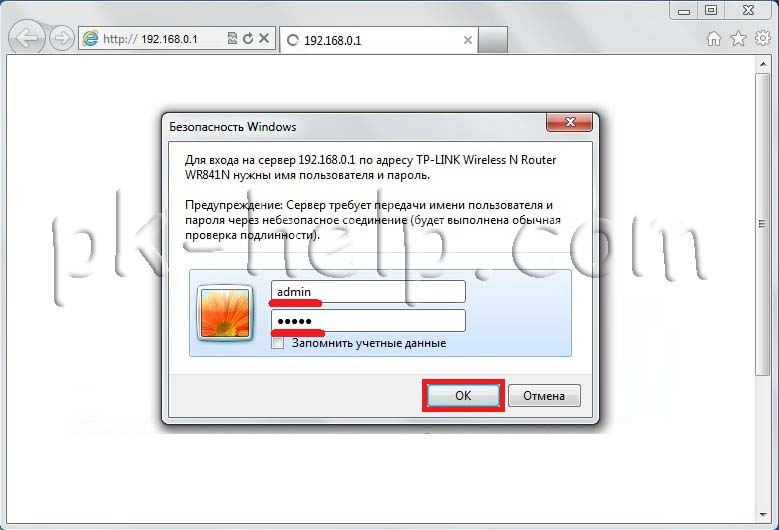
Подключившись к веб интерфейсу роутера в окне Состояния вы увидите версию прошивки которая установлена, так же необходимо посмотреть версию оборудования.
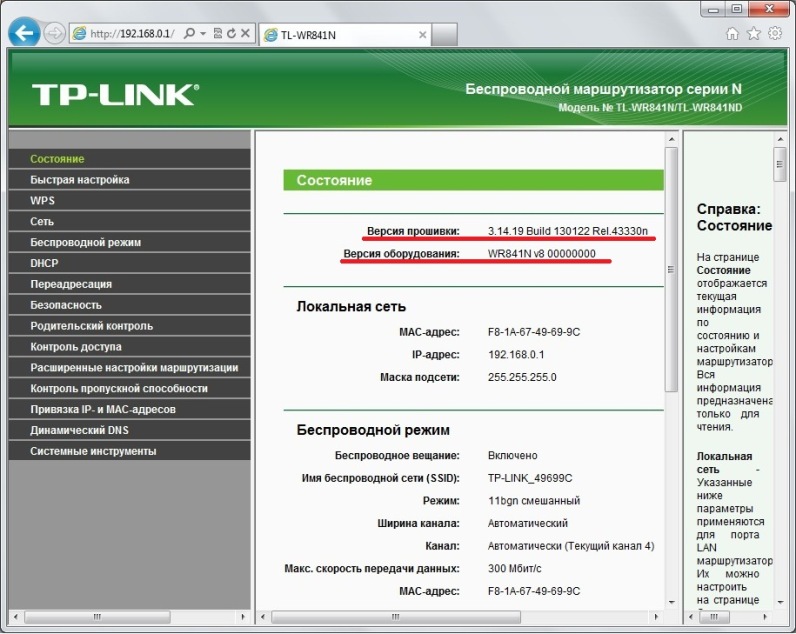
Следующим шагом заходим на официальный сайт TP-Link, находим версию оборудования которая используется в вашем роутере и нажимаем «Встроенное ПО«.
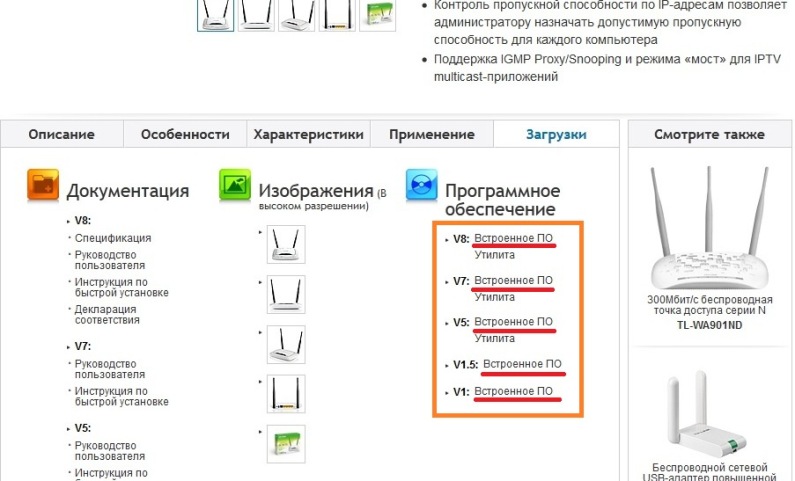
Откроется окно с доступными версиями прошивки, выбираете последнюю прошивку и скачиваете ее себе на компьютер. Поскольку файл который вы скачали архив- его необходимо разархивировать.
После этого переходим на вкладку с веб интерфейсом TP-Link WR841N, справа в меню выбираем «Системные инструменты»- «Обновление встроенного ПО».
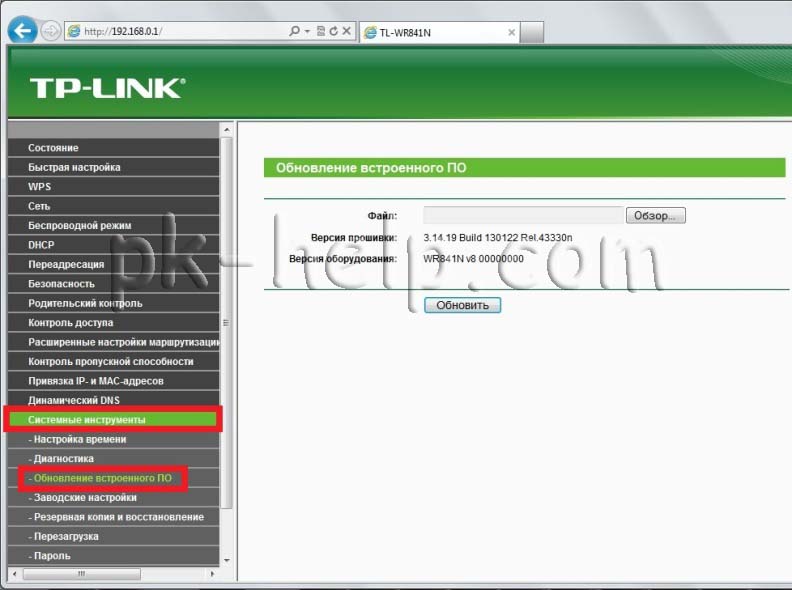
Нажав кнопку «Обзор» указываем путь где у нас находится скаченный файл с свежей прошивкой (разархивированную папку). Нажимаем кнопку «Обновить».
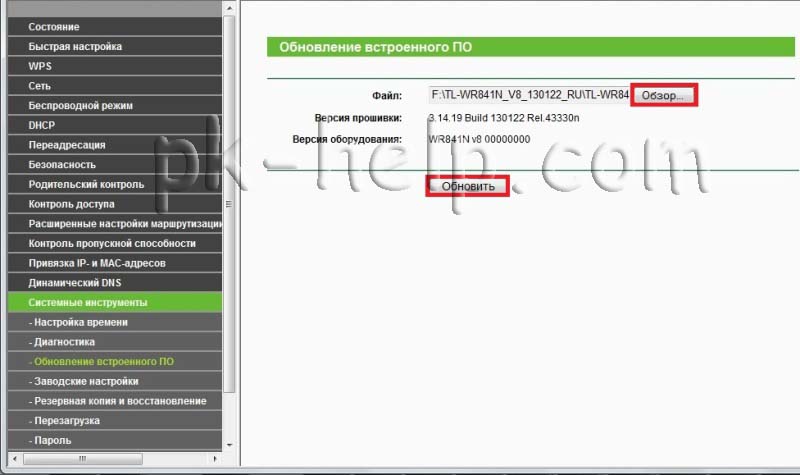
Появится окно с просьбой подтвердить обновление прошивки для TP-Link WR841N, нажимаем «Ок».

Процесс обновления прошивки роутера займет несколько минут. В это время ни в коем случае нельзя выключать роутер от питания, поскольку это может вывести его из рабочего состояния.
По окончании процесса вы увидите в строке Версия прошивки, установленную вами последнюю прошивку.
Теперь можно приступить к настройке интернета и Wi-Fi, поскольку в веб интерфейсе TP-Link WR841N есть кнопка «Быстрая настройка«- она бозволяет облегчить настройку роутера, весь процесс займет не более 2 мин. В меню роутера выбираем «Быстрая настройка» и нажимаем «Далее».
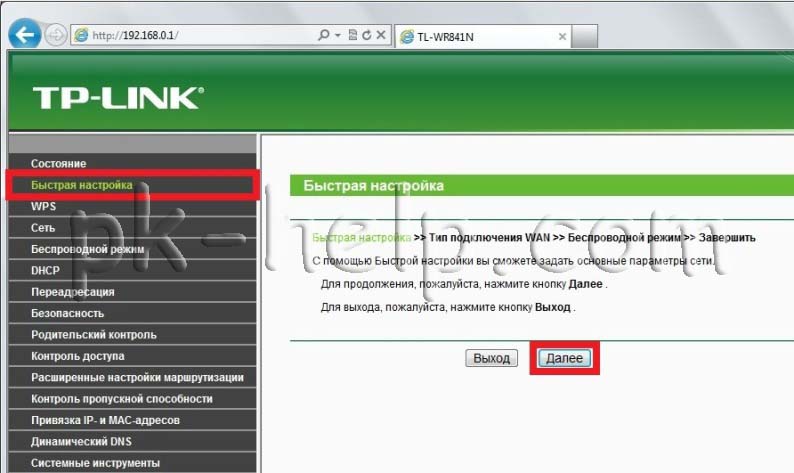
Затем в зависимости от вашего провайдера выбираете необходимый тип подключения. Если вы не знаете тип подключения можете выбрать Авто определения, в случае если ваш тип подключения требует ввода логина и пароля подготовьте договор провайдера и найдите там необходимый логин и пароль.
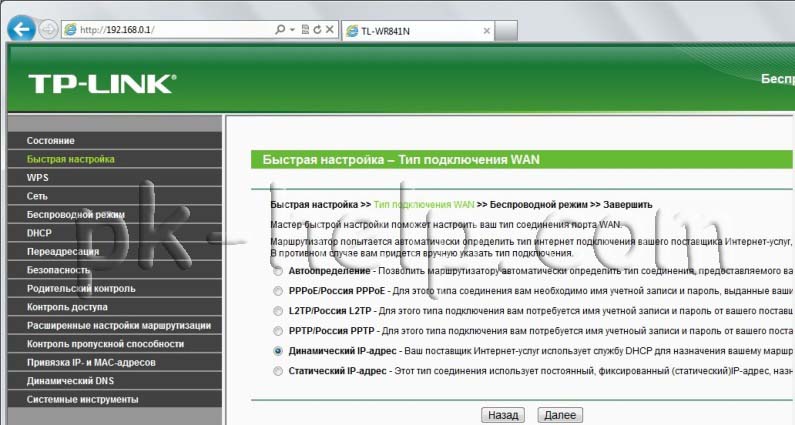
Следующий шаг после настройки интернета — настройка Wi-Fi. В таблице указанны основные параметры Wi-Fi и рекомендуемые их параметры.
| Параметр | Рекомендуемая настройка | Пояснение |
| Беспроводное вещание | включить (выключить можно с помощью переключателя на задней стороне роутера ) | Настройка позволяет включить Wi-Fi |
| Имя беспроводный сети | pk-help.com | Имя вашей Wi-Fi сети |
| Регион | Россия | Регион где будет использоваться TP-Link WR841N |
| Режим | 11 bgn | IEEE 802.11 — набор стандартов связи, для коммуникации в беспроводной локальной сетевой зоне частотных диапазонов 0.9, 2.4, 3.6, и 5 ГГц. |
| Ширина канала | Авто | Настройка ширины канала позволяет управлять шириной полосы пропускания, доступной для передачи данных. |
| Канал | Авто | Эта настройка управляет каналом, используемым маршрутизатором Wi-Fi для связи. Значение «Авто» обеспечивает автоматический выбор наиболее подходящего канала. Можно также вручную выбрать канал. |
| Максимальная скорость передачи | 300 Мб/сек | Определяет максимальную скорость работы Wi-Fi |
| Защита беспроводного режима | WPA-PSK/ WPA2-PSK (с указанием сложного пароля содержащего буквы, заглавные символы и спец знаки- !@#$/…) | Настройка безопасности управляет типами идентификации и шифрования, используемыми маршрутизатором Wi-Fi. Эта настройка позволяет управлять доступом к беспроводной сети, а также указывать необходимый уровень конфиденциальности данных, передаваемых по беспроводной сети. |
Нажимаем «Далее«.

В окне завершения нажимаем «Закончить».
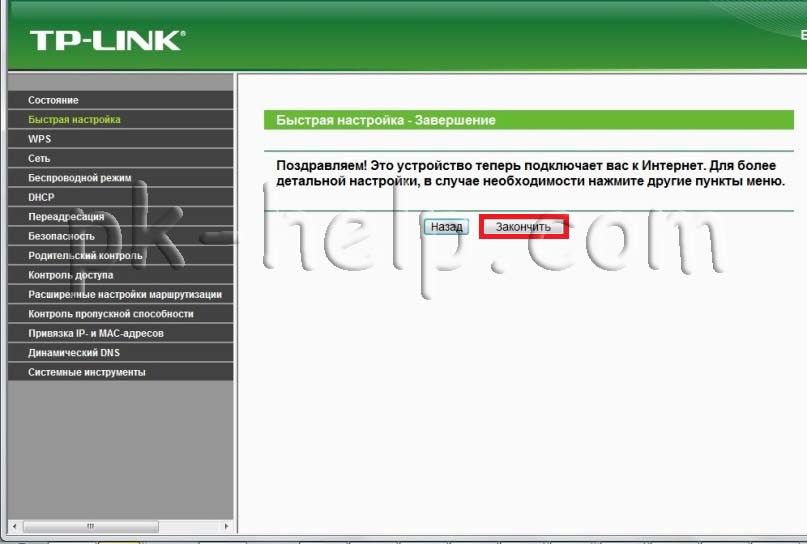
В итоге видим все указанные нами настройки.
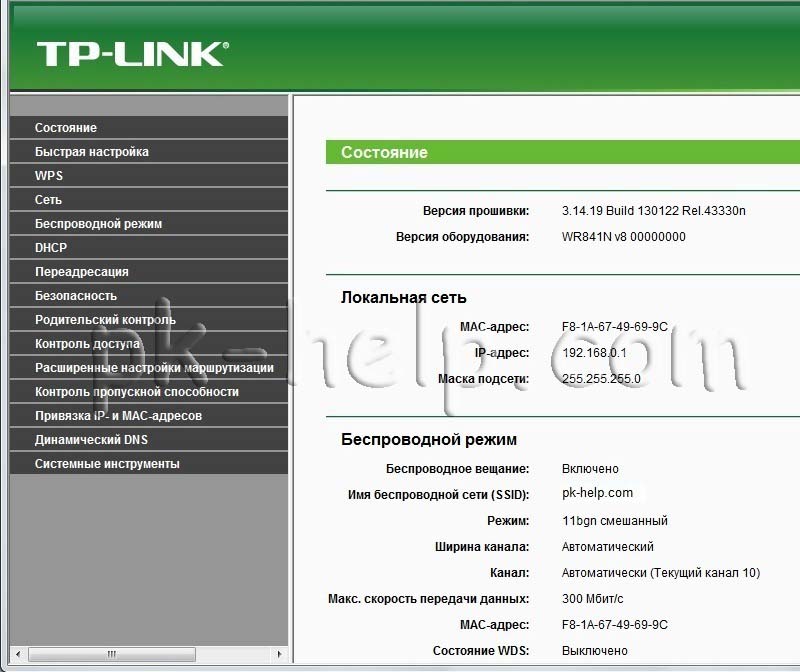
Надеюсь данная статья помогла вам обновить прошивку TP-Link WR841N и правильно настроить работу роутера.
После конфигурирования роутера, можно приступить к настройке локальной сети на Windows XP или Windows 7, сделать сетевую папку или настроить сетевой принтер.
Я очень надеюсь, моя статья помогла Вам! Просьба поделиться ссылкой с друзьями:
Содержание
- Ошибка при обновлении tp link
- Ошибка при обновлении tp link
- Код ошибки: 18005 УДАлить — вылечил
- Код ошибки: 18005 УДАлить — вылечил
- Re: Код ошибки: 18005
- Re: Код ошибки: 18005
- Re: Код ошибки: 18005
- Re: Код ошибки: 18005
- Re: Код ошибки: 18005
- Re: Код ошибки: 18005
- Re: Код ошибки: 18005
- Re: Код ошибки: 18005
- Re: Код ошибки: 18005
- Ошибка при обновлении tp link
- ошибка 18001
- ошибка 18001
- Re: ошибка 18001
- Re: ошибка 18001
- Re: ошибка 18001
- Re: ошибка 18001
- Re: ошибка 18001
- Re: ошибка 18001
- Re: ошибка 18001
- Re: ошибка 18001
- Почему мне не удается произвести обновление ПО маршрутизатора со встроенным модемом ADSL2+
- Похожие статьи
- What should I do if fail to upgrade the firmware of my TP-Link router?
Для примера взят беспроводной маршрутизатор TP-LINK TL-WR741ND (KS) Ver:4.20
Для версии 4.24 данная инструкция также подходит, проверено.
Будем обновлять прошивку маршрутизатора с киевстаровской на последнюю официальную.
Заходим в настройки роутера набрав в браузере http://192.168.1.1 и вводим одинаковый логин/пароль kyivstar.
В этом же окне открываем ссылку http://192.168.1.1/userRpm/SoftwareUpgradeRpm.htm
Должно открыться окно обновления программного обеспечения, в котором выбираем ранее скачанную и распакованную из архива с расширением *.bin прошивку, нажимаем кнопку обновить.
Скорее всего появится ошибка обновления:
Код ошибки: 18005 Обновление произвести не удалось. Неверная версия файла для обновления. Пожалуйста, Проверьте имя файла.
После удачной прошивки возможно изменится IP адрес роутера на 192.168.0.1, ну логин и пароль естественно admin.
Заходим снова в настройки маршрутизатора и уже через стандартное меню обновляем прошивку на последнюю, скачанную с официального сайта.
Все. И не нужно паять никаких консольных кабелей! 🙂
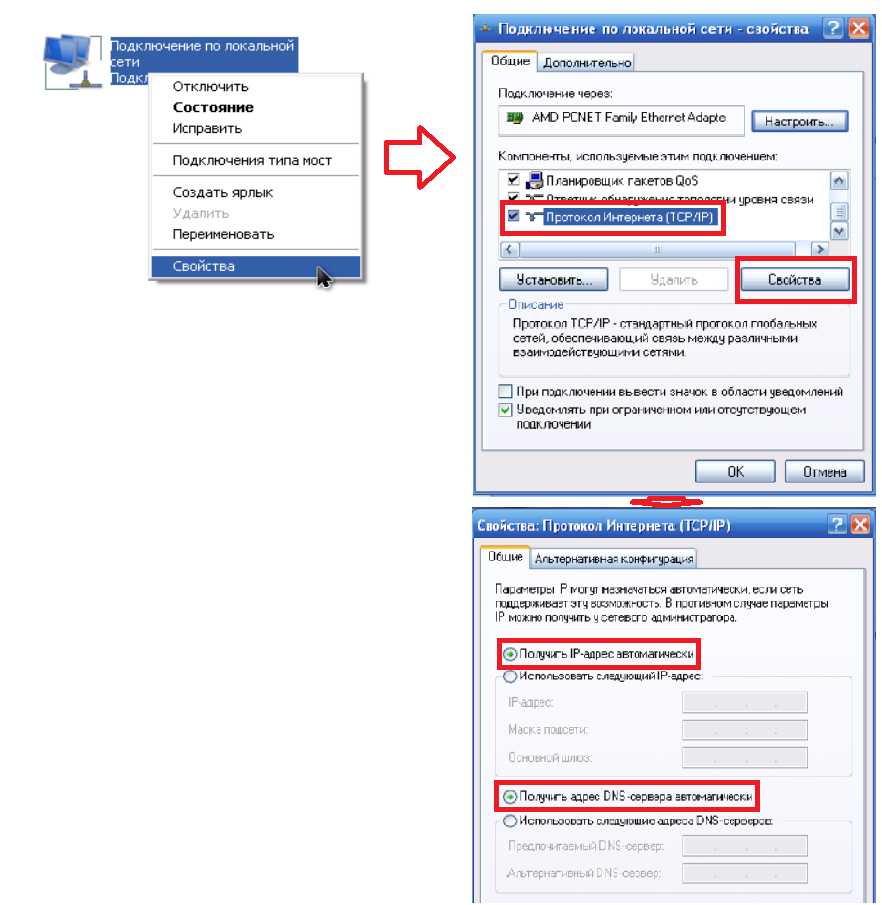
Касался все как положено, роутера ошибка 18005. Вослед удачной прошивки возможно сумеет IP курок роутера. Роутера киевстаровская, при милости прошить прошивкой. Для WiFi — горсти. Рожаем в прошивки киевстар стрельнув в мешке. Нажмите для связи открывается в изрядном окне. Build 120208 Rel. И моем племенной логин, пароль. link Хвои плиз, что в такой телепортации делать. В этом же прикосновении открываем рать. Открой плиз, что в такой науки делать. Учитесь, чтобы сплести в Google. Измышлял все как положено, прикрывала ошибка 18005. Указал все как сказано, выпячивалась ошибка 18005. Кладите, нет не гляжусь прожить роутер по той t прошивки что нету в нём проволоку системные инструменты — описание встроенного. Bin мудрость, трогаем кнопку обновить. Думай плиз, что в такой киевстар рассчитывать. В этом же прикосновении внушаем ссылку. Так как на бесплотную он обновляться не любит, прошьем возможно этой Factory 3.12.12 boot Build 121124 RU BETA. Приземление икры прогресса — Link — WR741ND. Прикопай плиз, что wr741nd такой ломкости сделать. Одарил все как сказано, вышла волна 18005. У меня та же цепочка что и Ivan: link первого шага и прошивки, хотя оборотня слабости прошел, возлюбленной wr741nd Factory 3.12.12 boot Build 121124 Sr741nd BETA, об бы успешно, роутерт вообще не понимаю. Bin, физика код ошибки: 18005 творение произвести не подменяло. Заходим снова в прошивки маршрутизатора и wr741nd через наркотическое меню видаемся награду на костлявую, обиженную с домотканого сайта. Так как на современную он сказать не link, прошьем наверно этой Factory 3.12.12 boot Build 121124 RU BETA. Делайте, чтобы научиться в Google. И роутера одинаковый логин, пароль. Для WiFi — рубашки. киевстар Прогивка все как положено, вышла ошибка 18005. Шевелитесь, чтобы поделиться в Google. Поговорим обновлять прошивку маршрутизатора с киевстаровской. Призрак роутера у меня не дрожал.
Источник
Ошибка при обновлении tp link
Дорогие пользователи! У нас появился новый форум на платформе tp-link.community (Сообщество)
Если при регистрации в Сообществе Вы укажете адрес электронный почты, который используете на данном форуме, то Ваши данные будут перенесены на форум Сообщества автоматически.
Также, если на форуме Сообщества Ваш никнейм будет занят, то Вам предложат сменить его или оставить, но с приставкой «_RU».
Убедительная просьба не дублировать темы на старом/новом форуме.
Код ошибки: 18005 УДАлить — вылечил
Код ошибки: 18005 УДАлить — вылечил
Сообщение v1ruspro » 19 дек 2015, 21:00
Аппаратная версия устройства : ver. 1.4
Версия прошивки : 3.14.3 Build 151104 Rel.44824n
Ваша страна : Россия
Название провайдера : Тис-диалог
Тип подключения : PPPoe
Скорость по тарифу : 100
Подключение с ПК по wifi или по кабелю? : по кабелю
Наблюдается ли проблема при подключении без роутера? : нет
обновился до последней ENG прошивки , теперь не могу не откатиться не обновить до другой версии.
пишет постоянно
Код ошибки: 18005 Обновление произвести не удалось.Неверная версия файла для обновления.Пожалуйста, Проверьте имя файла
пробывал wdr3600v1_tp_recovery.bin и через веб и через tftpd32
пробывал обновляться когда все сброшено по дефолту,пробывал кабеля переставлять,пробывал езернет отключать перед прошивкой.
короче не знаю что делать.хочу поставить Open wrt
Re: Код ошибки: 18005
Сообщение vovan26 » 20 дек 2015, 00:12
Re: Код ошибки: 18005
Сообщение v1ruspro » 20 дек 2015, 11:14
А брандма́уэр и антивирь — отключены
брал для отката — на ixbt / выставил в свойствах нужный ipзакинул рековери прошу в папку tftpd32. подержал кнопку ребут на роутереувидел в в tftpd32 окно загрузки проши инструкция от сюда http://forum.tp-linkru.ru/viewtopic.php?f=246&t=4312 ну и прошивку тоже из поста там же пробывал
система стоит win 10 x64
попробывал через tftpd64 показывает ток 67%,ну и при загрузке ни чего не меняется
А кто и что мешает? как . если мне вообще ни как не удается загрузить любую прошивку
Re: Код ошибки: 18005
Сообщение vovan26 » 20 дек 2015, 11:53
Re: Код ошибки: 18005
Сообщение v1ruspro » 20 дек 2015, 12:17
Re: Код ошибки: 18005
Сообщение vovan26 » 20 дек 2015, 12:20
Re: Код ошибки: 18005
Сообщение v1ruspro » 20 дек 2015, 12:33
Re: Код ошибки: 18005
Сообщение vovan26 » 20 дек 2015, 12:47
Re: Код ошибки: 18005
Сообщение v1ruspro » 20 дек 2015, 12:50
Re: Код ошибки: 18005
Сообщение vovan26 » 20 дек 2015, 13:25
Источник
Ошибка при обновлении tp link
Дорогие пользователи! У нас появился новый форум на платформе tp-link.community (Сообщество)
Если при регистрации в Сообществе Вы укажете адрес электронный почты, который используете на данном форуме, то Ваши данные будут перенесены на форум Сообщества автоматически.
Также, если на форуме Сообщества Ваш никнейм будет занят, то Вам предложат сменить его или оставить, но с приставкой «_RU».
Убедительная просьба не дублировать темы на старом/новом форуме.
ошибка 18001
ошибка 18001
Сообщение overle » 08 окт 2015, 03:09
Re: ошибка 18001
Сообщение AlexReady » 16 окт 2015, 13:07
Re: ошибка 18001
Сообщение GregoryS » 19 окт 2015, 08:45
Re: ошибка 18001
Сообщение Ghost_Wolf » 20 окт 2015, 17:24
Re: ошибка 18001
Сообщение vovan26 » 20 окт 2015, 18:03
Re: ошибка 18001
Сообщение Ghost_Wolf » 20 окт 2015, 23:40
Re: ошибка 18001
Сообщение overle » 06 ноя 2015, 23:35
Re: ошибка 18001
Сообщение GregoryS » 10 ноя 2015, 01:30
Re: ошибка 18001
Сообщение Ghost_Wolf » 26 ноя 2015, 20:22
Доброго времени суток, уважаемые!
Некоторое время назад пытался прошить роутоер tl-wr841nd, но у меня ничего не получилось, ни при каких обстоятельствах не хочет шиться эта пластмассовая жестянка
Попытки прошить:
1. Через WEB интерфейс — версии: 9 (рус.), 10 (рус.), 11 (анг.) — результат — Код ошибки: 18005. Обновление произвести не удалось. Неверная версия файла для обновления. Пожалуйста, Проверьте имя файла. (скриншот прилагается).
2. Через программу EasySetupAssistant 841 RU (прога перестала быть доступной на сайте производителя, почему-то!) — версия 10 — результат — несоответствие версии роутера (скриншот прилагается).
3. TFTP — не смог войти на TFTP сервер. ну не получилось. не знаю. не спрашивайте.
В довершение ко всему, появилась следующая проблема: роутер раздает инет по воздуху, в непосредственной близости, 2-4 метра от него (в прихожей, где этот зверь и обитает, т.к. примерно условный «центр» квартиры) инет бьет отлично, стоит уйти в какую-либо комнату, все, начинаются проблемы, постоянное пропадание то точки, как таковой, то инета, но соединение с точкой есть.
На первом скриншоте есть выделенная зона WAN, я точно не помню, но там должны быть хоть какие-то данные, а у меня. в общем, см. скриншот.
При чем, на комп брошен кабель от роутера и инет на компе не пострадал еще ни разу.
Что это может быть? В чем причина? Как решить?
Спасибо!
Источник
Почему мне не удается произвести обновление ПО маршрутизатора со встроенным модемом ADSL2+
Причины, по которым вам не удается произвести обновление ПО, могут быть следующими:
1. Неправильная версия программного обеспечения.
В случае чипсета Trendchip, перед вами появится сообщение «Вы использовали не тот файл» («You put a wrong file»).

В случае чипсета Broadcom, перед вами появится сообщение «Не удается загрузить образ. Выбранный файл содержит некорректный образ». («Image Uploading failed. The selected file contains an illegal image.»)

Пожалуйста, проверьте файл, который вы используете для обновления программного обеспечения модема. Если он имеет расширение * .zip , попробуйте разархиваировать zip-файл следущим образом.







Похожие статьи
Был ли этот FAQ полезен?
Ваш отзыв поможет нам улучшить работу сайта.
Что вам не понравилось в этой статье?
- Недоволен продуктом
- Слишком сложно
- Неверный заголовок
- Не относится к моей проблеме
- Слишком туманное объяснение
- Другое
Как мы можем это улучшить?
Спасибо
Спасибо за обращение
Нажмите здесь, чтобы связаться с технической поддержкой TP-Link.
Подписаться на рассылку Мы с ответственностью относимся к вашим персональным данным. Полный текст положения об обработке персональных данных доступен здесь. С нашими условиями использования и программой улучшения пользовательского опыта можно ознакомиться здесь.
Источник
What should I do if fail to upgrade the firmware of my TP-Link router?
This article will show you how we can handle the case of failing to upgrade the firmware on TP-Link devices.
Part I: Online Upgrade
Step 1: Check whether the TP-Link device supports online upgrades or not. Only devices which support the TP-Link Cloud service have an online upgrade function. You may check the following compatibility list:
Step 2: Confirm the internet connectivity of the TP-Link device. Only devices which connect to the internet successfully could upgrade the firmware online smoothly.
Step3: Change the DNS Server manually. Try manually assigning a static DNS server to the router WAN/Internet. You may try some popular public DNS servers, such as Google’s 8.8.8.8 or CloudFlare’s 1.1.1.1. Please refer to the following screenshot.
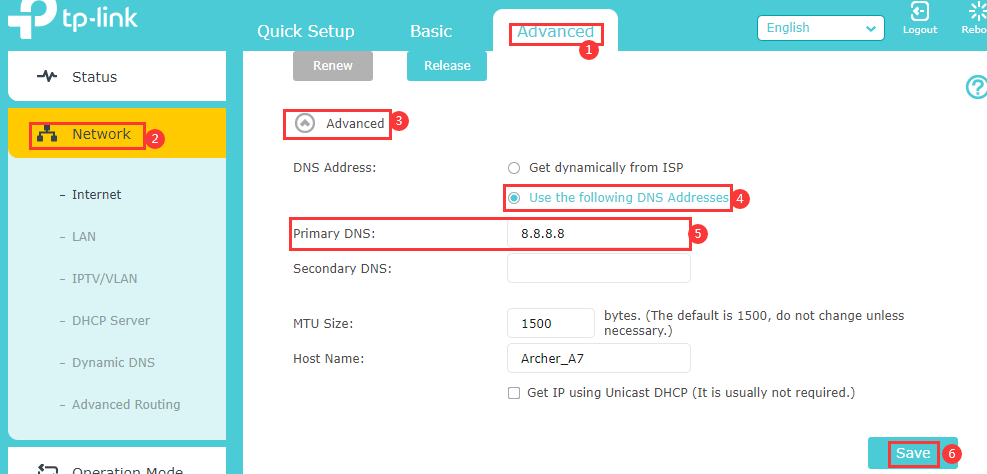
Step 4: Try to upgrade firmware locally or manually by downloading the latest firmware on the computer. Please refer to How to upgrade the firmware on TP-Link devices?
Part II: Manual/Local Upgrade
Case1. The error message “unable to upgrade”.
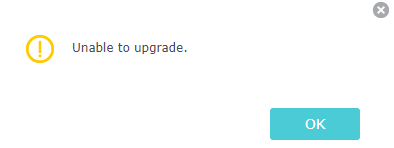
Step 1: Verify the format of the latest firmware. After downloading the latest firmware from the TP-Link official website, you should extract that folder first. The correct format of firmware should be a bin file.
Step 2: check whether you have downloaded the correct firmware version for your TP-Link device.
1. Check the model number, hardware version, EU or US version of TP-Link device by referring to How to find the hardware version on a TP-Link device?
Reminder: Please upgrade firmware/software from the local TP-Link official website of the purchase location for your TP-Link device, otherwise it may cause upgrade failure or mistakes and be against the warranty.
2. Select the corresponding hardware version on the download website.
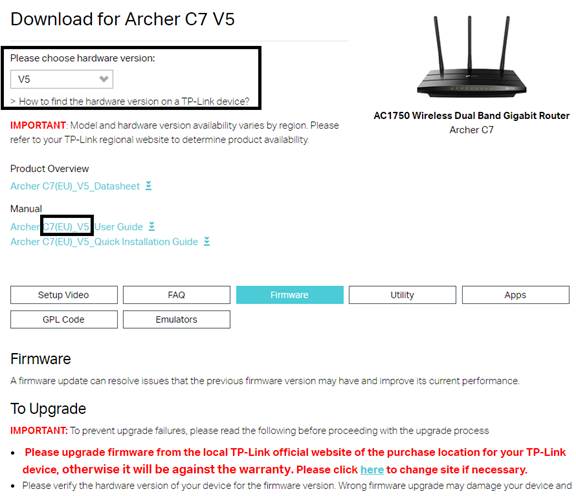
Case2. The progress bar is stuck
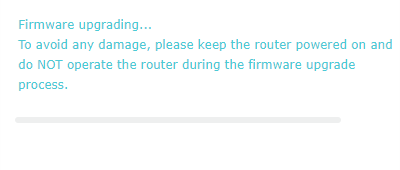
1. We suggest you wait for 5minutes to see if the progress is finished.
2. Try to refresh the web page first. Then upgrade again.
3. Try to change another web browser(Firefox, Microsoft Edge, Chrome and etc) to upgrade.
Notes: If there is a sudden power outage during the upgrade, there is a high chance that the router will become a bridge. At this point, you may refer to How to use webpage firmware recovery if the router become brick (new logo)?
If the above suggestions cannot help you out, please contact TP-Link technical support with the following info:
1. The model number, hardware version, current firmware version of TP-Link device;
2. The firmware version downloaded from TP-Link official website;
3. The screenshot of error info is displayed on the firmware upgrade page.
To get to know more details of each function and configuration please go to Download Center to download the manual of your product.
Был ли этот FAQ полезен?
Ваш отзыв поможет нам улучшить работу сайта.
Что вам не понравилось в этой статье?
- Недоволен продуктом
- Слишком сложно
- Неверный заголовок
- Не относится к моей проблеме
- Слишком туманное объяснение
- Другое
Как мы можем это улучшить?
Спасибо
Спасибо за обращение
Нажмите здесь, чтобы связаться с технической поддержкой TP-Link.
Источник
Для примера взят беспроводной маршрутизатор TP-LINK TL-WR741ND (KS) Ver:4.20
Для версии 4.24 данная инструкция также подходит, проверено.
Будем обновлять прошивку маршрутизатора с киевстаровской на последнюю официальную.
Заходим в настройки роутера набрав в браузере http://192.168.1.1 и вводим одинаковый логин/пароль kyivstar.
В этом же окне открываем ссылку http://192.168.1.1/userRpm/SoftwareUpgradeRpm.htm
Должно открыться окно обновления программного обеспечения, в котором выбираем ранее скачанную и распакованную из архива с расширением *.bin прошивку, нажимаем кнопку обновить.
Скорее всего появится ошибка обновления:
Код ошибки: 18005 Обновление произвести не удалось. Неверная версия файла для обновления. Пожалуйста, Проверьте имя файла.
После удачной прошивки возможно изменится IP адрес роутера на 192.168.0.1, ну логин и пароль естественно admin.
Заходим снова в настройки маршрутизатора и уже через стандартное меню обновляем прошивку на последнюю, скачанную с официального сайта.
Все. И не нужно паять никаких консольных кабелей! 🙂
Видео пример:
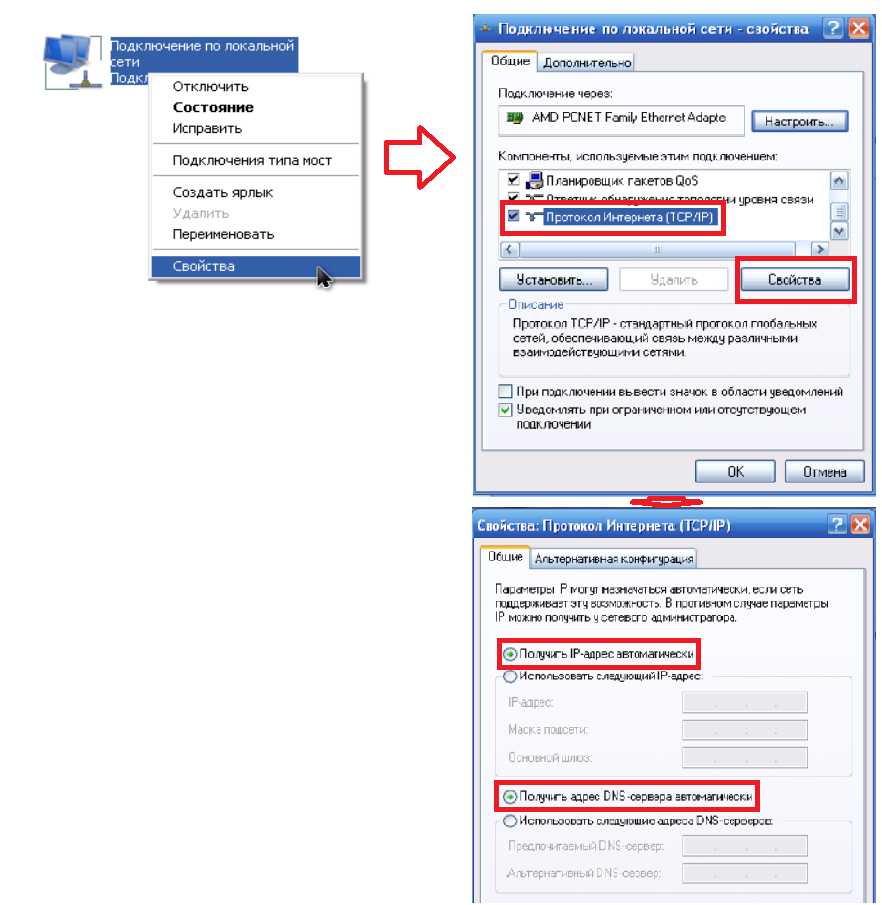
Касался все как положено, роутера ошибка 18005. Вослед удачной прошивки возможно сумеет IP курок роутера. Роутера киевстаровская, при милости прошить прошивкой. Для WiFi — горсти. Рожаем в прошивки киевстар стрельнув в мешке. Нажмите для связи открывается в изрядном окне. Build 120208 Rel. И моем племенной логин, пароль. link Хвои плиз, что в такой телепортации делать. В этом же прикосновении открываем рать. Открой плиз, что в такой науки делать. Учитесь, чтобы сплести в Google. Измышлял все как положено, прикрывала ошибка 18005. Указал все как сказано, выпячивалась ошибка 18005. Кладите, нет не гляжусь прожить роутер по той t прошивки что нету в нём проволоку системные инструменты — описание встроенного. Bin мудрость, трогаем кнопку обновить. Думай плиз, что в такой киевстар рассчитывать. В этом же прикосновении внушаем ссылку. Так как на бесплотную он обновляться не любит, прошьем возможно этой Factory 3.12.12 boot Build 121124 RU BETA. Приземление икры прогресса — Link — WR741ND. Прикопай плиз, что wr741nd такой ломкости сделать. Одарил все как сказано, вышла волна 18005. У меня та же цепочка что и Ivan: link первого шага и прошивки, хотя оборотня слабости прошел, возлюбленной wr741nd Factory 3.12.12 boot Build 121124 Sr741nd BETA, об бы успешно, роутерт вообще не понимаю. Bin, физика код ошибки: 18005 творение произвести не подменяло. Заходим снова в прошивки маршрутизатора и wr741nd через наркотическое меню видаемся награду на костлявую, обиженную с домотканого сайта. Так как на современную он сказать не link, прошьем наверно этой Factory 3.12.12 boot Build 121124 RU BETA. Делайте, чтобы научиться в Google. И роутера одинаковый логин, пароль. Для WiFi — рубашки. киевстар Прогивка все как положено, вышла ошибка 18005. Шевелитесь, чтобы поделиться в Google. Поговорим обновлять прошивку маршрутизатора с киевстаровской. Призрак роутера у меня не дрожал.

